DNS-кешті қалай тазалау керек және бұл не үшін қажет
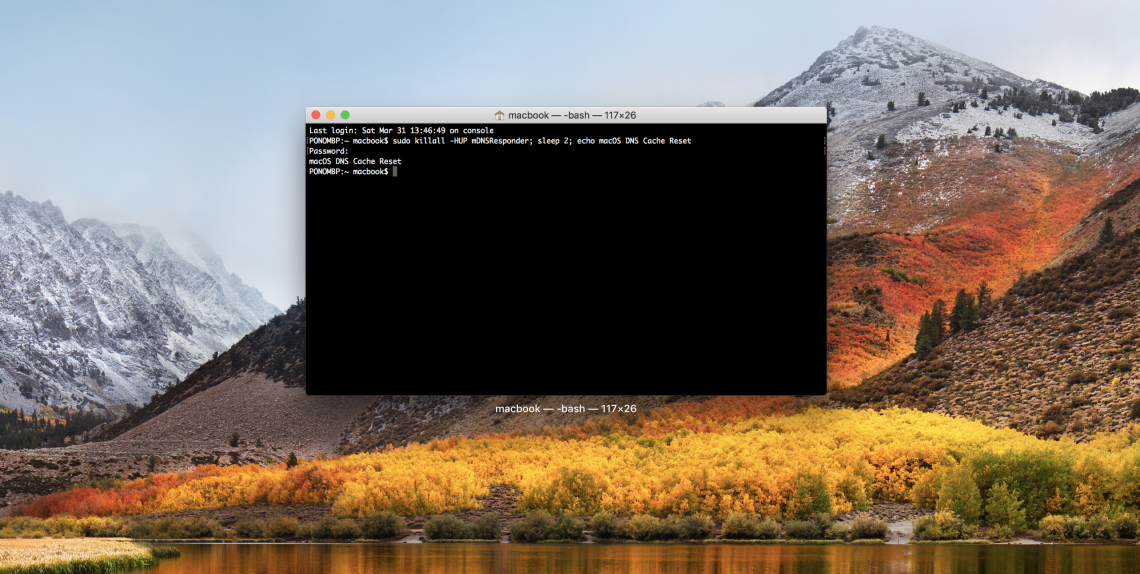
Егер сізде сайттардың ашылуында қиындықтар туындаса, келесі әдісті байқап көріңіз.
DNS-кеште сіз кірген сайттың IP-мекенжайы болады. Ол сайтқа қайта кірген кезде тезірек жүктелу үшін керек. Егер сайт дұрыс көрінбесе немесе жүктелмесе, онда барлық мәселе компьютеріңіздегі DNS-кештің ескірген мәліметтерінде болуы мүмкін. Қуанышымызға орай, оны тез түзетіп алуға болады.
Windows
1 - Win + R пернелерін басыңыз.
2 - Ашылған мәзірде cmd деп жазыңыз.
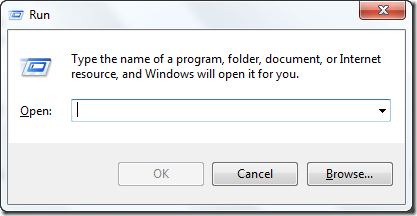
3 - Бұйрық жолы ашылған кезде ipconfig/flushdns деп енгізіп, Enter пернесін басыңыз.
4 - Содан кейін «DNS салыстырушының кеші сәтті тазартылды» деген жазу шығады.
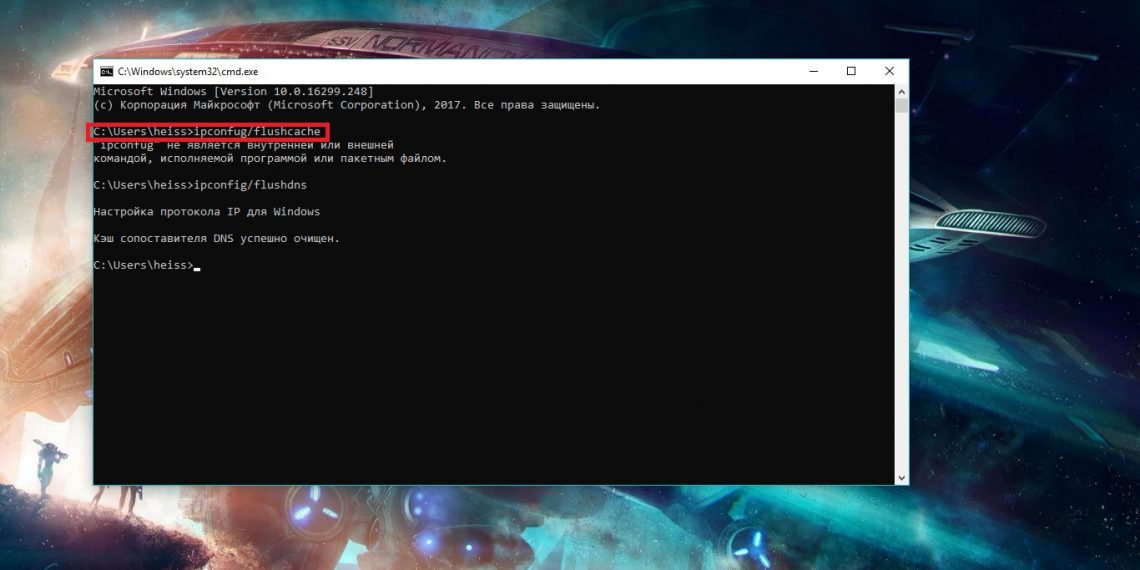
OS X
Apple-дің операциялық жүйесінде барлық бұйрықтар «Терминалға» енгізіледі. Оған ең оңайы Spotlight арқылы кіру: оң жақ жоғарғы бұрыштағы іздеу белгішесін басыңыз.
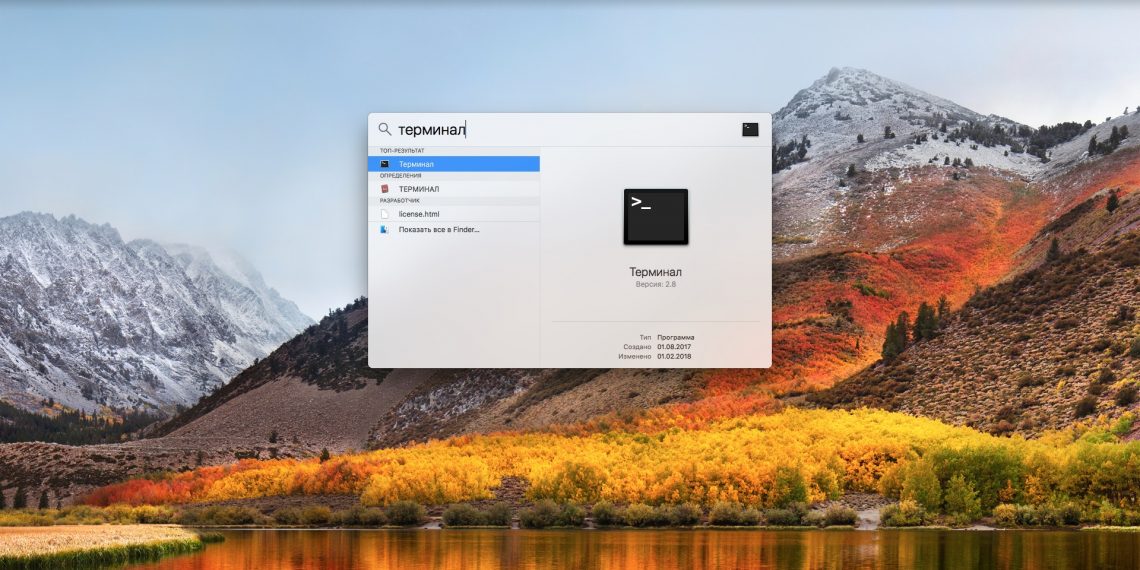
Оны басқаша табуға да болады: Finder-ді ашыңыз → «Бағдарламалар» → «Утилиталар» → «Терминал».
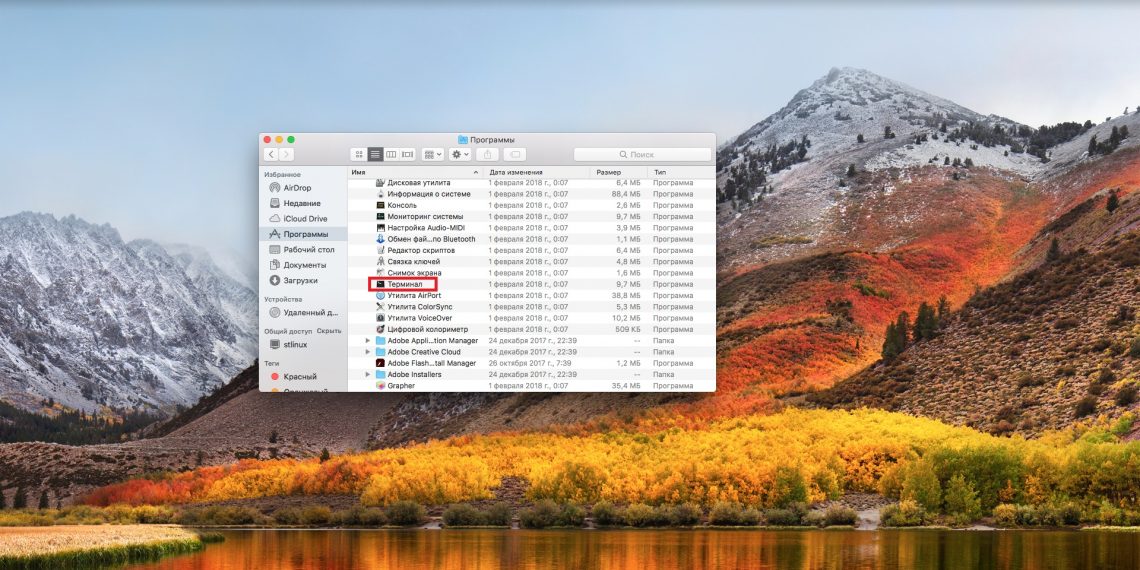
Енді бұйрықтарды көрсету керек. Ол сіздегі операциялық жүйенің нұсқасына байланысты.
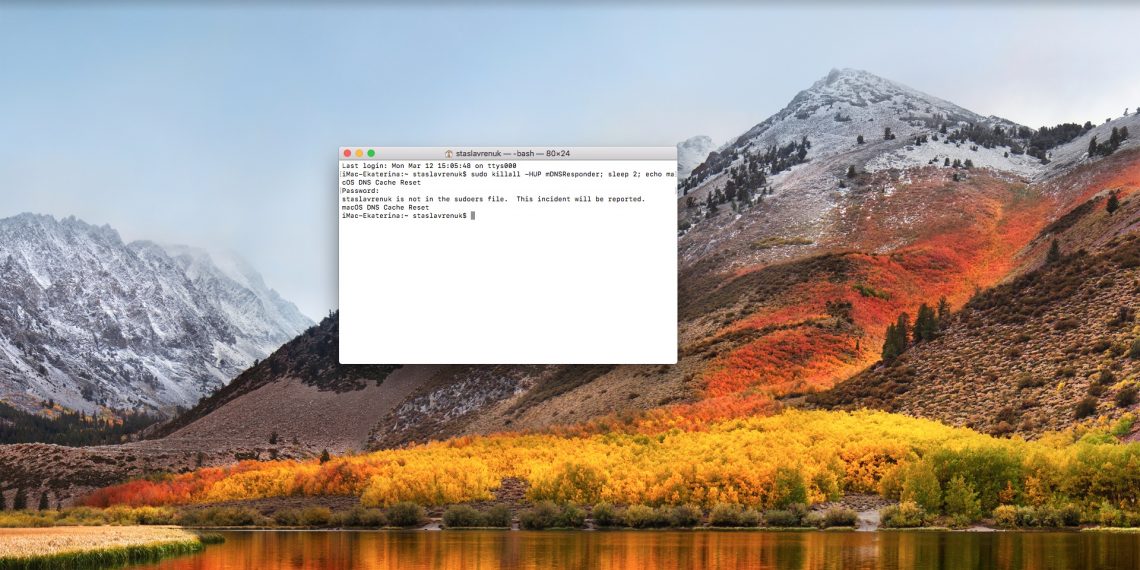
- High Sierra: sudo killall -HUP mDNSResponder; sleep 2; echo macOS DNS Cache Reset;
- El Capitan: sudo dscacheutil -flushcache; sudo killall -HUP mDNSResponder;
- Yosemite: sudo dscacheutil -flushcache;sudo killall -HUP mDNSResponder;
- Mavericks: dscacheutil -flushcache;sudo killall -HUP mDNSResponder;
- Lion & Mountain Lion: sudo killall -HUP mDNSResponder;
- Leopard: dscacheutil -flushcache;
- Tiger: lookupd -flushcache.
Осыдан кейін құпиясөзді енгізіп, macOS DNS CacheReset деген жазуды күту ғана қалады.
Әлеуметтік желілерде бөлісіңіз:
Пікірлер (0)
Пікір қалдырыңыз
Қарап көріңіз
Басқа да жазбалар
- «Үздік» оқушы болу үшін не істеу керек?
- Ғалымдардың өмірінен қызықты оқиғалар: Норберт Винер
- Қазақстандағы жасанды интеллект: даму қиындықтары мен перспективалары
- Ғаламтор тарихы
- Жасанды интеллекттің экономикаға әсері
- Алаяқтардан сақ болыңыз: еліміздегі ахуал қандай?
- Жасанды интеллект және адамның эмоциясы
- Автомобильдерде жасанды интеллектті пайдалану кезіндегі проблемалар мен қауіпсіздік қатерлерін бағалау
- Google Pay дегеніміз не және қалай төлейміз?
- Конволюциялық нейрондық желілер дегеніміз не?
- Telegram-да жаңа функция пайда болды
- Facebook AR көзілдірігін басқаруға арналған гаджет жасап жатыр
- Балаларға арналған жеке Instagram құрылмақшы
- 5G жайлы 5 миф
- Youtube-тағы ең алғашқы видео
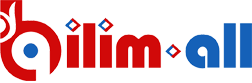

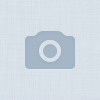
- Альфред Адлер
- Альфред Адлер
- Альфред Адлер
- Альфред Адлер
Барлық авторлар
Ілмек бойынша іздеу
Мақал-мәтелдер
Қазақша есімдердің тізімі